Ringkasan
Halaman ini menjelaskan cara menyiapkan koneksi di Looker ke SQL Standar Google BigQuery atau SQL Lama Google BigQuery.
Langkah-langkah umum untuk menyiapkan koneksi Google BigQuery Standard SQL atau Google BigQuery Legacy SQL adalah sebagai berikut:
Di database BigQuery Anda, konfigurasi autentikasi yang akan digunakan Looker untuk mengakses database BigQuery Anda. Looker mendukung opsi autentikasi berikut untuk BigQuery:
- Akun layanan: Lihat bagian Autentikasi dengan akun layanan BigQuery di halaman ini untuk mengetahui informasinya.
- OAuth: Lihat bagian Autentikasi dengan OAuth di halaman ini untuk mengetahui informasinya.
Di database BigQuery, jika Anda ingin menggunakan tabel turunan persisten (PDT) pada koneksi, buat set data sementara yang dapat digunakan Looker untuk membuat PDT di database Anda. Lihat bagian Membuat set data sementara untuk tabel turunan persisten di halaman ini untuk mengetahui prosedurnya.
Di Looker, siapkan koneksi Looker ke database BigQuery Anda. Lihat bagian Menghubungkan Looker ke BigQuery di halaman ini untuk mengetahui prosedurnya.
Di Looker, uji koneksi antara Looker dan database BigQuery Anda. Lihat bagian Menguji koneksi di halaman ini untuk mengetahui prosedurnya.
Mengenkripsi traffic jaringan
Praktik terbaiknya adalah mengenkripsi traffic jaringan antara aplikasi Looker dan database Anda. Pertimbangkan salah satu opsi yang dijelaskan di halaman dokumentasi Mengaktifkan akses database yang aman.
Autentikasi dengan akun layanan BigQuery
Salah satu cara Looker dapat melakukan autentikasi ke database BigQuery Anda adalah dengan akun layanan BigQuery. Anda membuat akun layanan di database BigQuery menggunakan API Manager di konsol. Google Cloud Anda harus memiliki izin administrator Google Cloud untuk membuat akun layanan. Lihat dokumentasi tentang cara membuat akun layanan.
Membuat akun layanan dan mendownload sertifikat kredensial JSON
Untuk membuat akun layanan BigQuery, ikuti langkah-langkah berikut:
Buka halaman kredensial di API Manager di konsol Google Cloud dan pilih project Anda.
Pilih BUAT KREDENSIAL, lalu pilih Akun layanan.
Masukkan nama untuk akun layanan baru, tambahkan deskripsi (opsional), lalu pilih CREATE AND CONTINUE.
Akun layanan Anda memerlukan dua peran standar Google BigQuery:
- BigQuery > BigQuery Data Editor
- BigQuery > BigQuery Job User
Pilih peran pertama di kolom Select a role, pilih ADD ANOTHER ROLE, lalu pilih peran kedua.
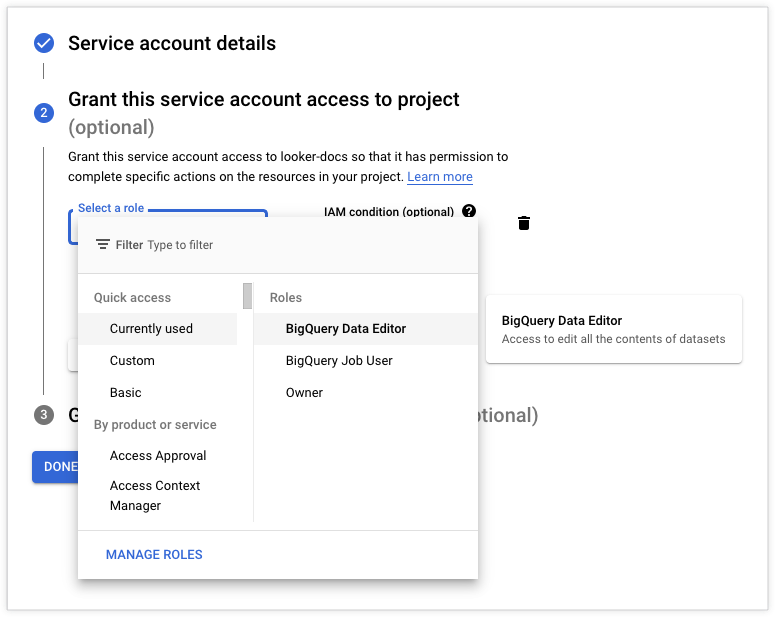
Setelah memilih kedua peran, pilih CONTINUE, lalu pilih DONE.
Di halaman Credentials, pilih akun layanan baru Anda:
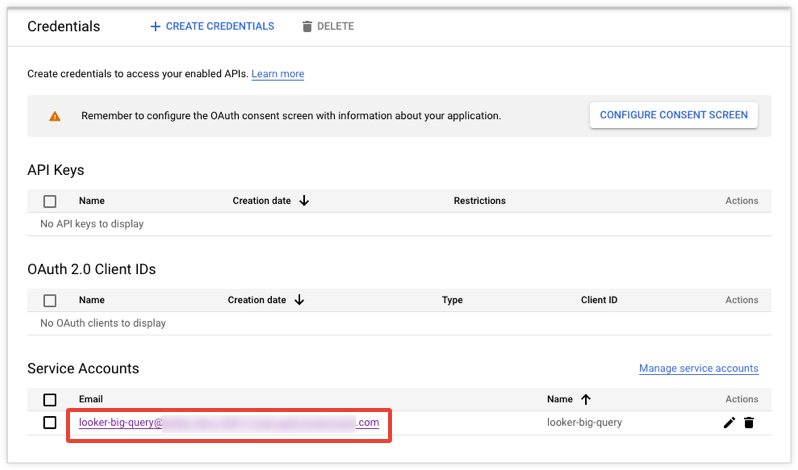
Pilih KEYS, lalu pilih ADD KEY, lalu di menu drop-down, pilih Create new key:
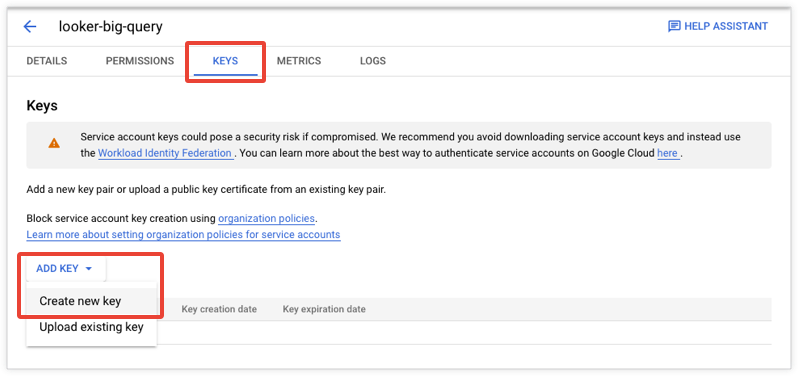
Pilih JSON di bagian Jenis kunci, lalu pilih BUAT:
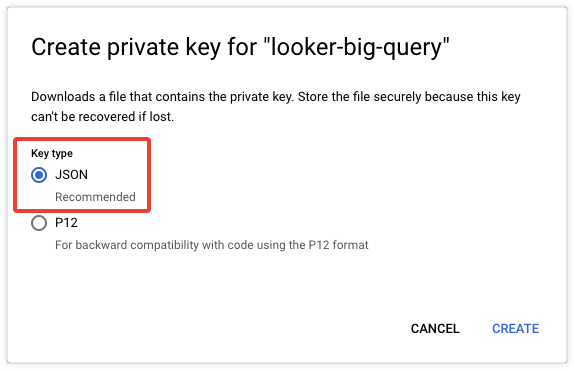
Kunci JSON akan disimpan ke komputer Anda.
Setelah mencatat lokasi download, pilih TUTUP:
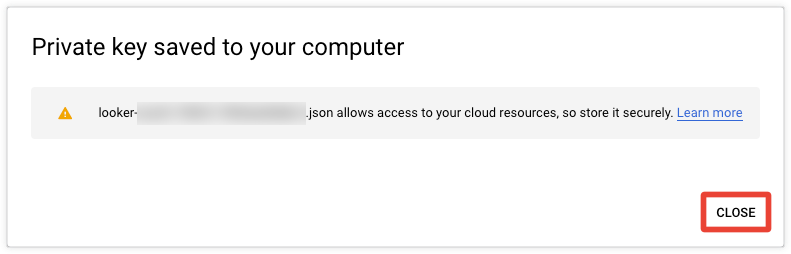
Pilih SELESAI.
Temukan alamat email yang sesuai dengan akun layanan. Anda akan memerlukan alamat ini untuk mengonfigurasi koneksi Looker ke BigQuery:

Setelah membuat akun layanan di database BigQuery, Anda akan memasukkan informasi akun layanan ini dan detail file sertifikat di kolom Email Akun Layanan, File JSON/P12 Akun Layanan, dan Sandi di jendela Koneksi Looker saat Anda menyiapkan koneksi Looker ke BigQuery.
Autentikasi dengan OAuth
Looker mendukung OAuth untuk koneksi Google BigQuery, yang berarti bahwa setiap pengguna Looker melakukan autentikasi ke Google dengan kredensial OAuth Google mereka sendiri dan mengizinkan Looker untuk mengakses database.
OAuth memungkinkan administrator database melakukan fungsi berikut:
- Mengaudit pengguna Looker yang menjalankan kueri terhadap database.
- Menerapkan kontrol akses berbasis peran menggunakan izin Google.
- Gunakan token OAuth untuk semua proses dan tindakan yang mengakses Google BigQuery, alih-alih menyematkan ID dan sandi BigQuery di beberapa tempat.
Perhatikan hal berikut untuk koneksi BigQuery dengan OAuth:
- Jika administrator database mengubah kredensial klien OAuth BigQuery, jadwal atau pemberitahuan yang dimiliki pengguna akan terpengaruh. Pengguna harus login lagi jika administratornya mengubah kredensial OAuth BigQuery. Pengguna juga dapat membuka halaman Akun Looker dari halaman akun profil pengguna untuk login ke Google.
- Karena koneksi BigQuery yang menggunakan OAuth bersifat "per pengguna", kebijakan caching juga bersifat per pengguna, bukan hanya per kueri. Artinya, alih-alih menggunakan hasil yang di-cache setiap kali kueri yang sama dijalankan dalam periode penyimpanan dalam cache, Looker hanya akan menggunakan hasil yang di-cache jika pengguna yang sama telah menjalankan kueri yang sama dalam periode penyimpanan dalam cache. Untuk mengetahui informasi selengkapnya tentang caching, lihat halaman dokumentasi Menyimpan kueri ke dalam cache.
- Jika ingin menggunakan tabel turunan persisten (PDT) pada koneksi BigQuery dengan OAuth, Anda harus membuat akun layanan tambahan agar Looker dapat mengakses database Anda untuk proses PDT. Lihat bagian Tabel turunan persisten pada koneksi BigQuery di halaman ini untuk mengetahui informasinya.
- Admin, saat mereka menggunakan sudo sebagai pengguna lain, akan menggunakan token otorisasi OAuth pengguna tersebut. Lihat halaman dokumentasi Pengguna untuk mengetahui informasi tentang penggunaan perintah
sudo. - Koneksi Google BigQuery yang dikonfigurasi untuk autentikasi OAuth tidak mendukung penghentian kueri.
Mengonfigurasi project database BigQuery untuk OAuth
Bagian berikut menjelaskan cara membuat kredensial OAuth dan cara mengonfigurasi layar izin OAuth.
Dalam kasus berikut, Anda tidak perlu melakukan prosedur ini:
- Jika Anda telah mengonfigurasi layar izin OAuth untuk aplikasi lain di project Anda, Anda tidak perlu membuatnya lagi — Anda hanya mengonfigurasi satu layar izin untuk semua aplikasi dalam project. Dalam hal ini, Anda dapat langsung membuka prosedur untuk mengonfigurasi koneksi Looker (Google Cloud core) ke database Anda.
Jika Anda menggunakan instance Looker (Google Cloud core), Looker dapat menggunakan kredensial aplikasi OAuth yang digunakan admin Looker Anda saat membuat instance Looker (Google Cloud core). Jika Anda menggunakan kredensial aplikasi OAuth yang sama dengan instance Looker (Google Cloud core), Anda dapat melewati prosedur di bagian ini dan bagian Mengonfigurasi koneksi Looker untuk BigQuery dengan OAuth, lalu mengikuti langkah-langkah di dokumentasi Looker (Google Cloud core) untuk menggunakan OAuth dengan BigQuery.
Kredensial OAuth dan layar izin OAuth harus dikonfigurasi di konsol Google Cloud . Deskripsi umum Google ada di situs the Google Cloud support dan di situs Google Dev console.
Bergantung pada jenis pengguna yang mengakses data BigQuery di Looker dan apakah data BigQuery Anda bersifat publik atau pribadi, OAuth mungkin bukan metode autentikasi yang paling tepat. Demikian pula, jenis data yang diminta dari pengguna dan tingkat akses yang diperlukan ke data pengguna tersebut saat mereka melakukan autentikasi ke Google untuk menggunakan Looker dapat memerlukan verifikasi oleh Google. Lihat informasi selengkapnya tentang verifikasi di bagian Membuat kredensial OAuth Google di halaman ini.
Membuat kredensial OAuth Google
Buka Google Cloud console.
Di menu drop-down Pilih project, buka project BigQuery Anda. Anda akan diarahkan ke dasbor project.
Di menu sebelah kiri, pilih halaman APIs & Services. Kemudian, pilih Credentials. Di halaman Credentials, pilih panah bawah di tombol Create credentials, lalu pilih OAuth client ID dari menu drop-down:
Google mewajibkan Anda mengonfigurasi layar izin OAuth, yang memungkinkan pengguna memilih cara memberikan akses ke data pribadi mereka, sebelum Anda dapat membuat kredensial OAuth. Untuk mengonfigurasi layar izin OAuth Anda, lihat bagian Mengonfigurasi layar izin OAuth di halaman ini.
Jika Anda telah mengonfigurasi layar izin OAuth, Google akan menampilkan halaman Buat ID klien OAuth, yang memungkinkan Anda membuat ID dan secret klien OAuth untuk digunakan di koneksi BigQuery ke Looker. Dari drop-down Jenis aplikasi, pilih Aplikasi web. Halaman akan meluas dan menampilkan opsi tambahan:
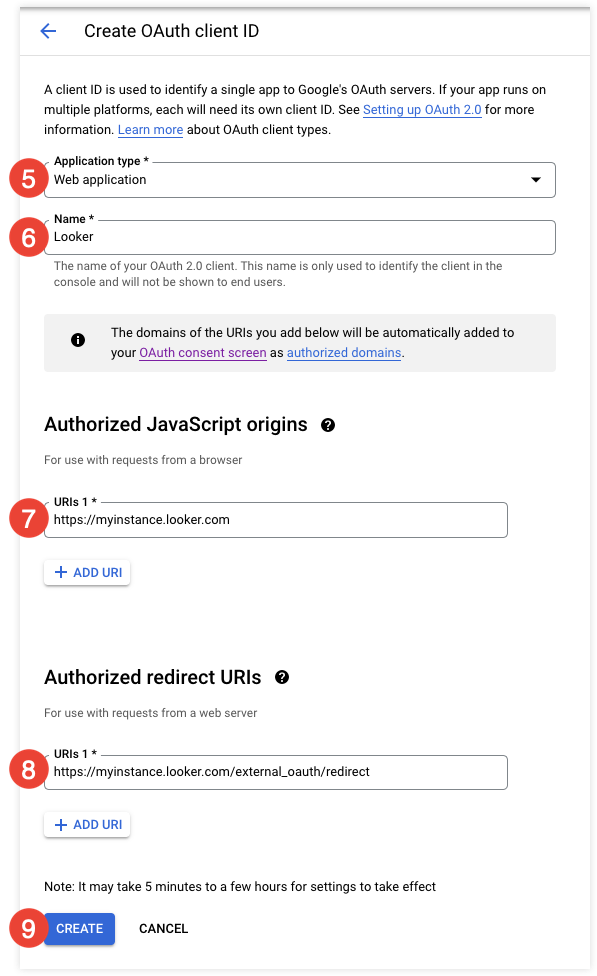
Di kolom Name, masukkan nama untuk aplikasi, seperti Looker.
Di bagian Authorized JavaScript origins, pilih + ADD URI untuk menampilkan kolom URIs 1. Di kolom URIs 1, masukkan URL ke instance Looker Anda, termasuk
https://. Contoh:- Jika Looker menghosting instance Anda:
https://<instancename>.looker.com - Jika Anda memiliki instance Looker yang dihosting oleh pelanggan:
https://looker.<mycompany>.com - Jika instance Looker Anda memerlukan nomor port:
https://looker.<mycompany>.com:9999
- Jika Looker menghosting instance Anda:
Di bagian URI pengalihan yang sah, pilih + TAMBAHKAN URI untuk menampilkan kolom URI 1. Di kolom URIs 1, masukkan URL ke instance Looker Anda, diikuti dengan
/external_oauth/redirect. Misalnya:https://<instancename>.looker.com/external_oauth/redirectatauhttps://looker.<mycompany>.com:9999/external_oauth/redirect.Pilih Buat. Google akan menampilkan Client ID dan Client Secret Anda.
Salin nilai client ID dan rahasia klien Anda. Anda akan memerlukannya untuk mengonfigurasi OAuth untuk koneksi BigQuery di Looker.
Mengonfigurasi layar izin OAuth
Google mewajibkan Anda mengonfigurasi layar izin OAuth, yang memungkinkan pengguna Anda memilih cara memberikan akses ke data pribadi mereka dan menyediakan link ke persyaratan layanan dan kebijakan privasi organisasi Anda.
Di menu kiri, pilih halaman OAuth consent screen. Sebelum dapat mengonfigurasi layar izin OAuth, Anda harus memilih jenis pengguna yang dapat menggunakan aplikasi ini. Bergantung pada pilihan Anda, aplikasi Anda mungkin memerlukan verifikasi oleh Google.
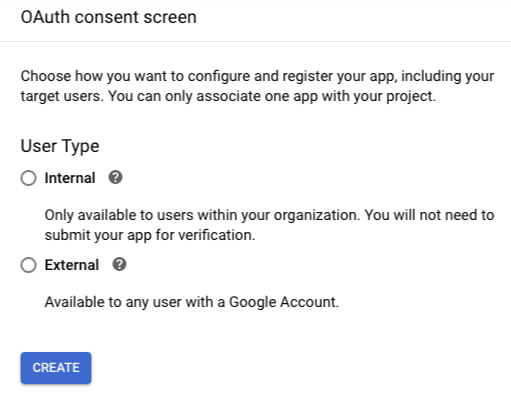
Tentukan pilihan Anda, lalu pilih Buat. Google akan menampilkan halaman OAuth consent screen. Anda dapat mengonfigurasi layar ini untuk semua aplikasi dalam project Anda, termasuk aplikasi internal dan publik.
Google akan melakukan verifikasi untuk aplikasi publik jika salah satu hal berikut benar:
- Aplikasi menggunakan Google API yang menggunakan cakupan sensitif atau terbatas.
- Layar izin OAuth menyertakan logo aplikasi.
- Project telah melampaui batas domain.
Lakukan langkah-langkah berikut untuk mengonfigurasi layar izin OAuth Anda:
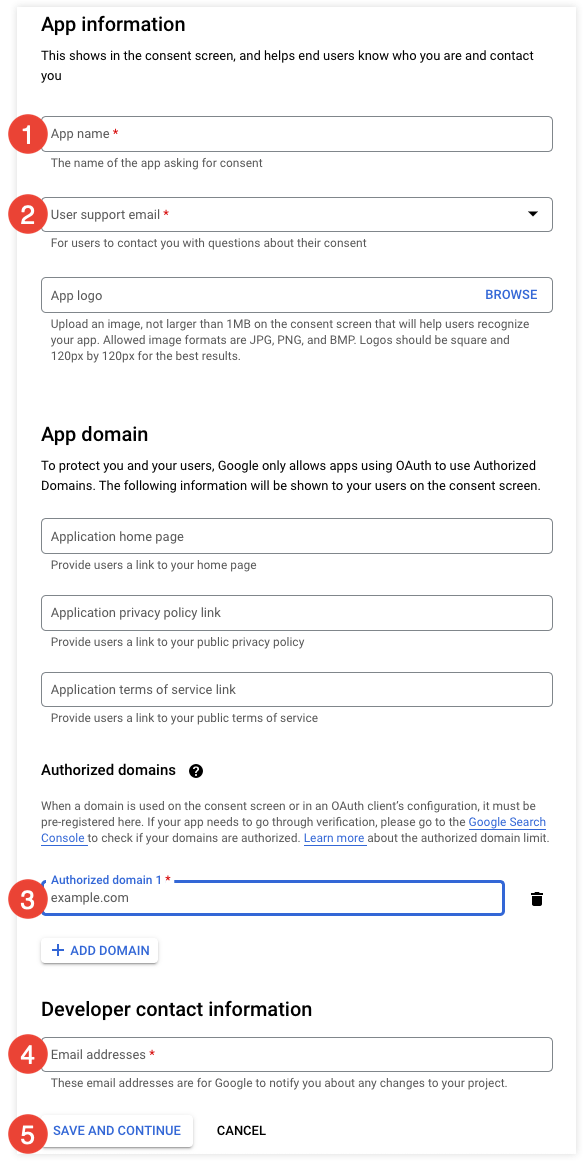
Di kolom Nama aplikasi, masukkan nama aplikasi yang aksesnya diberikan oleh pengguna — dalam hal ini, Looker.
Di kolom Email dukungan pengguna, masukkan email dukungan yang harus dihubungi pengguna jika ada masalah terkait login atau izin.
Pilih TAMBAHKAN DOMAIN untuk menampilkan kolom Domain resmi 1. Di kolom ini, masukkan domain URL ke instance Looker Anda. Misalnya, jika Looker menghosting instance Anda di
https://<instance_name>.cloud.looker.com, domainnya adalahlooker.com. Untuk deployment Looker yang dihosting oleh pelanggan, masukkan domain tempat Anda menghosting Looker.Di bagian Informasi kontak developer, masukkan satu atau beberapa alamat email yang dapat digunakan Google untuk menghubungi Anda terkait project Anda.
Kolom lainnya bersifat opsional, tetapi Anda dapat menggunakannya untuk menyesuaikan layar persetujuan lebih lanjut.
Pilih SIMPAN DAN LANJUTKAN.
Google akan menampilkan halaman Cakupan, tempat Anda dapat mengonfigurasi cakupan. Looker hanya memerlukan cakupan default, sehingga tidak diperlukan konfigurasi cakupan tambahan. Pilih SIMPAN DAN LANJUTKAN.
Di halaman Ringkasan, pilih KEMBALI KE DASBOR.
Anda kini dapat melanjutkan prosedur untuk membuat kredensial OAuth.
Untuk mengetahui informasi selengkapnya tentang cara mengonfigurasi layar izin OAuth Google, lihat dokumentasi dukungan Google.
Mengonfigurasi koneksi Looker untuk BigQuery dengan OAuth
Untuk mengaktifkan OAuth untuk koneksi BigQuery, pilih opsi OAuth di halaman Connection Looker saat Anda menyiapkan koneksi Looker ke BigQuery. Saat Anda memilih opsi OAuth, Looker akan menampilkan kolom OAuth Client ID dan OAuth Client Secret. Tempelkan nilai Client ID dan Client Secret yang Anda peroleh sebagai langkah dalam prosedur Membuat kredensial OAuth Google di halaman ini.
Ada beberapa setelan admin Google Workspace yang dapat mengganggu OAuth BigQuery:
- Durasi sesi: Jika telah menetapkan durasi sesi untuk OAuth BigQuery, Anda harus menggunakan fitur Kecualikan Aplikasi Tepercaya untuk menambahkan Looker ke aplikasi tepercaya agar tidak terjadi waktu tunggu sesi Looker. Lihat artikel bantuan Menetapkan durasi sesi untuk layanan Google Cloud untuk melihat langkah-langkah prosedur ini.
- Setelan Akses Kontekstual: Periksa setelan Akses Kontekstual Google Workspace untuk mengetahui apakah ada hal yang dapat memblokir pengguna tertentu menyelesaikan alur OAuth. Lihat artikel bantuan Melindungi bisnis Anda dengan Akses Kontekstual untuk mengetahui informasi tentang Akses Kontekstual.
Cara pengguna Looker mengautentikasi ke BigQuery dengan OAuth
Setelah koneksi Looker ke BigQuery disiapkan untuk OAuth, pengguna dapat menggunakan Looker untuk melakukan autentikasi awal ke database BigQuery Anda dengan melakukan salah satu hal berikut:
- Mengautentikasi ke Google dari kueri Looker yang menggunakan koneksi BigQuery
- Mengautentikasi ke Google dari bagian OAuth Connection Credentials di halaman Akun Looker mereka
Melakukan autentikasi ke Google dari kueri
Setelah koneksi Looker ke BigQuery disiapkan untuk OAuth, Looker akan meminta pengguna untuk login dengan Akun Google mereka sebelum menjalankan kueri yang menggunakan koneksi BigQuery. Looker menampilkan perintah ini dari Jelajah, dasbor, Look, dan SQL Runner.
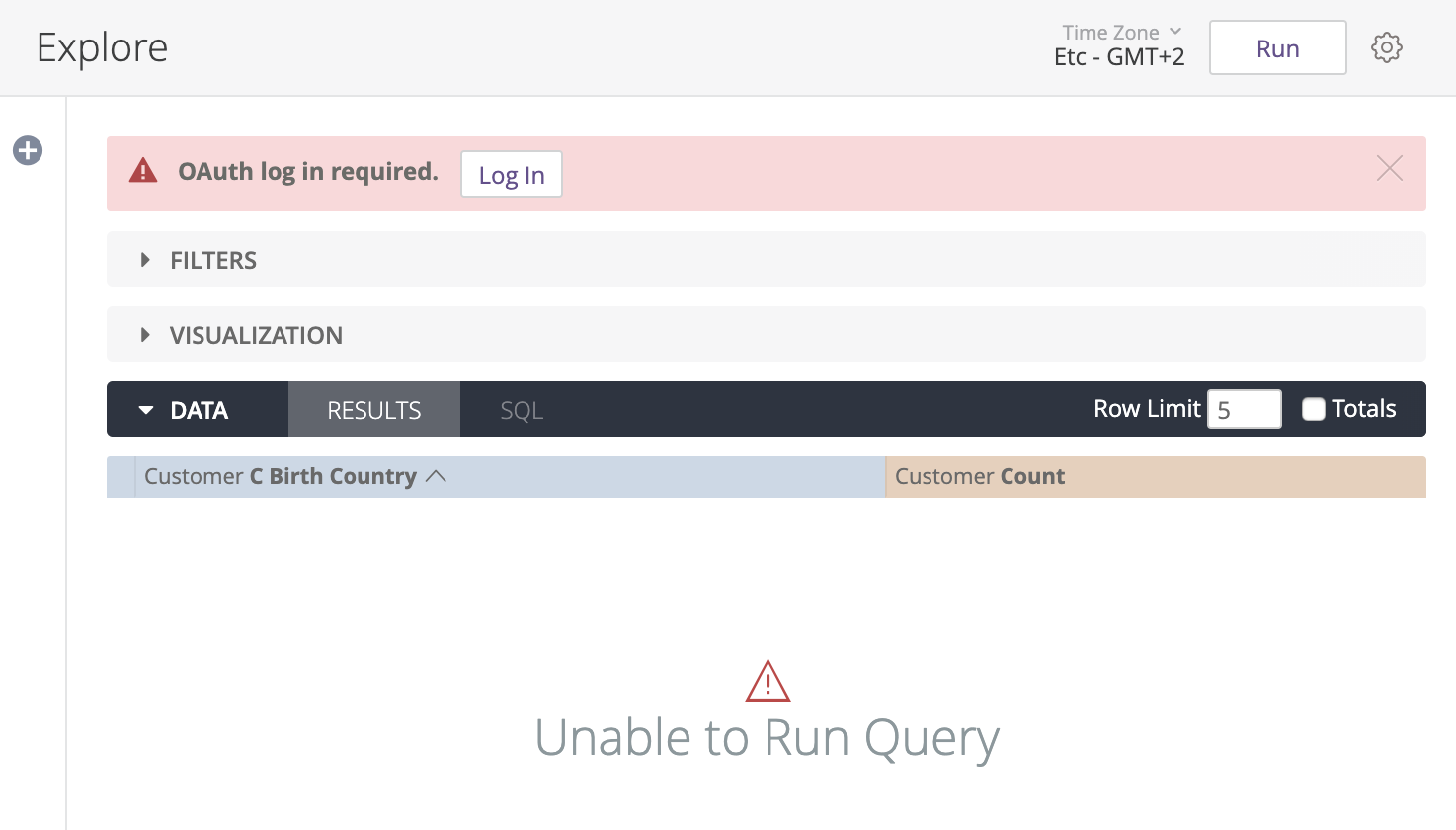
Pengguna harus memilih Log In dan melakukan autentikasi dengan OAuth. Setelah pengguna melakukan autentikasi ke BigQuery, pengguna dapat memilih tombol Jalankan di Eksplorasi dan Looker akan memuat data ke Eksplorasi.
Melakukan autentikasi ke Google dari halaman akun pengguna
Setelah koneksi Looker ke BigQuery disiapkan untuk OAuth, pengguna dapat melakukan autentikasi ke Akun Google mereka dari halaman akun pengguna Looker:
- Dari Looker, pilih ikon profil, lalu pilih Akun dari menu pengguna.
- Buka bagian OAuth Connection Credentials, lalu pilih tombol Log In untuk koneksi database BigQuery yang sesuai.
- Pilih akun yang sesuai dari halaman Login dengan Google.
- Pilih Izinkan di layar izin OAuth agar Looker dapat melihat dan mengelola data Anda di Google BigQuery.
Setelah melakukan autentikasi ke Google melalui Looker, Anda dapat logout atau mengotorisasi ulang kredensial Anda kapan saja melalui halaman Akun, seperti yang dijelaskan di halaman dokumentasi Mempersonalisasi akun pengguna Anda. Meskipun token Google BigQuery tidak akan habis masa berlakunya, pengguna dapat memilih Beri ulang otorisasi untuk login dengan Akun Google yang berbeda.
Mencabut token OAuth
Pengguna dapat mencabut akses dari aplikasi seperti Looker ke Akun Google dengan membuka setelan Akun Google mereka.
Token Google BigQuery tidak akan habis masa berlakunya; namun, jika admin database mengubah kredensial OAuth koneksi database dengan cara yang membatalkan kredensial yang ada, pengguna harus login dengan Akun Google mereka lagi sebelum menjalankan kueri apa pun yang menggunakan koneksi tersebut.
Tabel turunan persisten pada koneksi BigQuery
Jika ingin menggunakan tabel turunan persisten (PDT) untuk koneksi BigQuery, Anda mungkin perlu melakukan hal berikut, bergantung pada konfigurasi koneksi:
- Gunakan konsol Google Cloud untuk membuat set data sementara di database BigQuery yang dapat digunakan Looker untuk menulis PDT. Lihat bagian Membuat set data sementara untuk tabel turunan persisten di halaman ini untuk mengetahui prosedurnya. Langkah ini diperlukan untuk PDT, terlepas dari opsi konfigurasi lainnya pada koneksi.
- Gunakan Pengelola API di konsol Google Cloud untuk membuat akun layanan terpisah bagi proses PDT Looker. Lihat bagian Membuat akun layanan dan mendownload sertifikat kredensial JSON di halaman ini untuk mengetahui prosedurnya. Jenis autentikasi pada koneksi Anda memengaruhi apakah akun layanan PDT diperlukan, dan juga tempat Anda memasukkan informasi akun layanan PDT di jendela Koneksi Looker saat Anda menyiapkan koneksi Looker ke BigQuery:
- Jika koneksi Anda menggunakan OAuth untuk autentikasi pengguna, Anda harus membuat akun layanan terpisah untuk proses PDT. Anda akan memasukkan informasi akun layanan dan detail file sertifikat di bagian Penggantian PDT pada jendela Koneksi Looker. Jendela Connections Looker menampilkan bagian PDT Overrides secara otomatis saat Anda mengaktifkan tombol Enable PDTs untuk koneksi yang juga dikonfigurasi dengan opsi OAuth di kolom Authentication. Lihat bagian Mengaktifkan PDT untuk koneksi Looker ke BigQuery dengan OAuth untuk mengetahui informasi selengkapnya.
- Jika koneksi Anda menggunakan akun layanan untuk autentikasi pengguna, Anda memiliki opsi untuk membuat akun layanan terpisah untuk proses PDT. Jika Anda memilih untuk memiliki akun layanan PDT terpisah, Anda akan memasukkan informasi akun layanan di bagian Penggantian PDT untuk kolom Email Akun Layanan, File JSON/P12 Akun Layanan, dan Sandi di jendela Koneksi Looker. Bagian Penggantian PDT muncul saat Anda mengaktifkan tombol Aktifkan PDT untuk koneksi Looker ke BigQuery menggunakan autentikasi akun layanan.
Membuat set data sementara untuk tabel turunan persisten
Untuk mengaktifkan tabel turunan persisten (PDT) untuk koneksi BigQuery, aktifkan tombol Aktifkan PDT di halaman Koneksi Looker saat Anda menyiapkan koneksi Looker ke BigQuery. Saat Anda mengaktifkan PDT, Looker akan menampilkan kolom Project Sementara dan Database Sementara. Di kolom ini, Anda akan memasukkan project ID dan nama set data yang dapat digunakan Looker untuk membuat PDT. Anda harus mengonfigurasi database atau skema terlebih dahulu dengan izin tulis yang sesuai.
Anda dapat menyiapkan set data sementara menggunakan konsol Google Cloud :
Buka Google Cloud console dan pilih project Anda.
Pilih menu tiga titik, lalu pilih Create dataset.
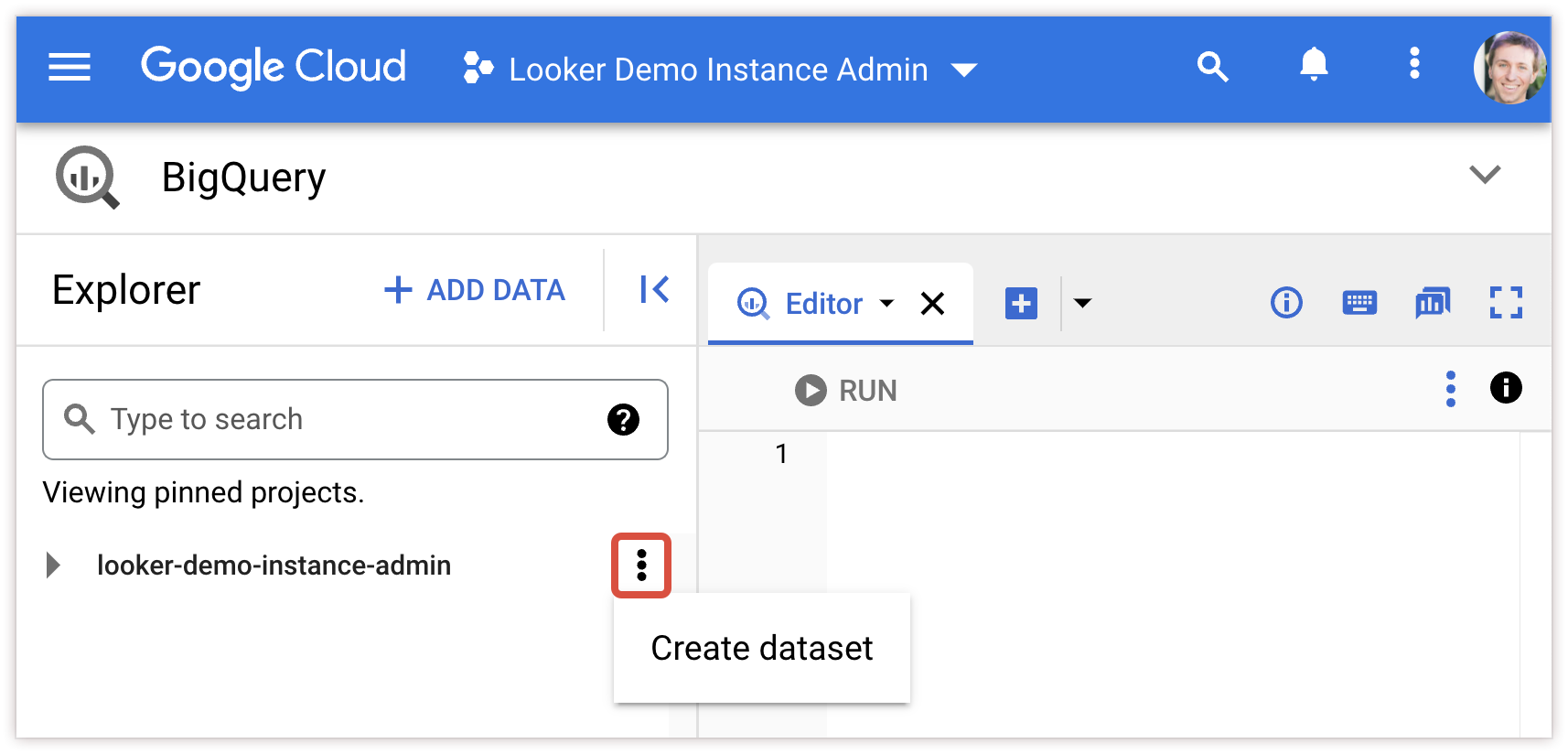
Masukkan ID Set Data (biasanya
looker_scratch), lalu pilih Lokasi data (opsional), Masa berlaku tabel default, dan solusi pengelolaan kunci enkripsi. Pilih CREATE DATASET untuk menyelesaikan.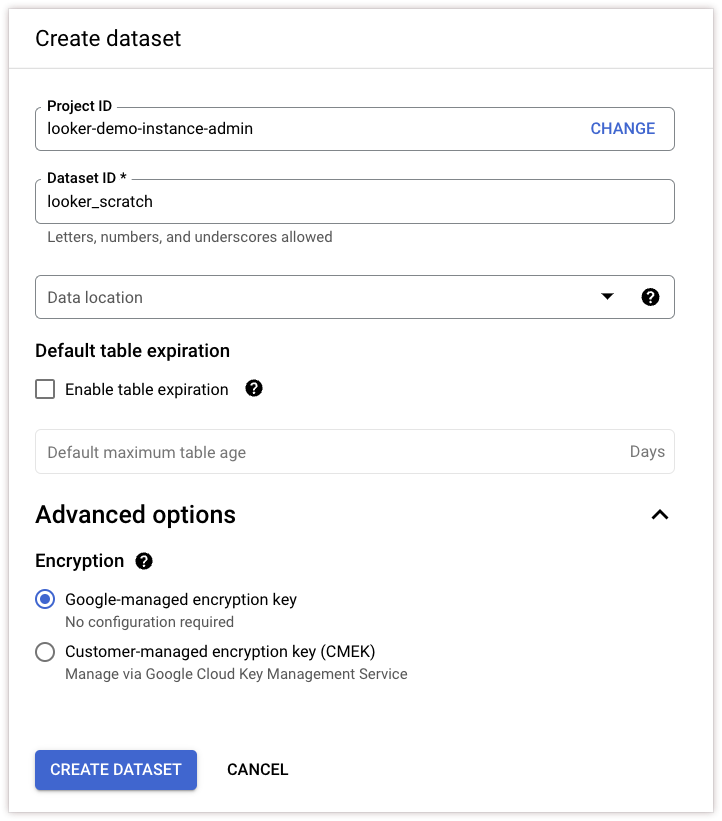
Setelah membuat set data, Anda dapat menentukan project dan set data di kolom Temp Project dan Temp Database di jendela Connections Looker saat Anda menyiapkan koneksi Looker ke BigQuery.
Mengaktifkan PDT untuk koneksi Looker ke BigQuery dengan OAuth
Untuk koneksi BigQuery yang menggunakan OAuth, pengguna Anda melakukan autentikasi ke Looker dengan kredensial OAuth mereka. Looker mendukung PDT untuk koneksi BigQuery dengan OAuth, tetapi Looker sendiri tidak dapat menggunakan OAuth, jadi Anda harus menyiapkan akun layanan BigQuery secara khusus agar Looker dapat mengakses database Anda untuk proses PDT.
Anda dapat menyiapkan akun layanan PDT di database BigQuery menggunakan Google Cloud API Manager. Lihat bagian Membuat akun layanan dan mendownload sertifikat kredensial JSON di halaman ini.
Setelah Anda membuat akun layanan di database BigQuery, masukkan informasi akun layanan dan detail file sertifikat di bagian Penggantian PDT pada jendela Koneksi Looker saat Anda menyiapkan koneksi Looker ke BigQuery. Lihat bagian Penggantian PDT untuk mengetahui informasi tentang kolom Penggantian PDT.
Penggantian PDT
Untuk koneksi BigQuery yang menggunakan OAuth, dan untuk koneksi tempat Anda ingin menggunakan kredensial, set data, atau project penagihan yang berbeda untuk PDT, Anda dapat mengaktifkan tombol Penggantian PDT untuk memasukkan informasi berbeda yang khusus untuk PDT di koneksi Anda. (Lihat bagian Penggantian PDT di halaman dokumentasi Menghubungkan Looker ke database Anda untuk mengetahui informasi selengkapnya tentang alasan penggantian PDT dapat bermanfaat.)
Jika Anda telah mengaktifkan tombol Aktifkan PDT untuk koneksi, jendela Koneksi Looker akan menampilkan tombol Aktifkan Penggantian PDT. Aktifkan tombol Aktifkan Penggantian PDT dan gunakan kolom berikut di bagian Penggantian PDT untuk memasukkan informasi akun layanan yang dapat digunakan Looker untuk proses PDT di database Anda:
Ganti Project ID Penagihan PDT: Tentukan project yang akan digunakan untuk penagihan untuk kueri pembuatan dan pemeliharaan PDT (kueri pemeriksaan pemicu). Kueri terhadap PDT akan tetap menggunakan project penagihan yang ditentukan di kolom Billing Project ID pada setelan umum. Project penagihan penggantian PDT tidak pernah digunakan untuk penyimpanan, hanya untuk penagihan. Jika Anda akan menggunakan kolom ini, akun layanan harus memiliki minimal peran bigquery.jobUser.
Set Data Penggantian PDT: Nama set data yang ingin Anda gunakan untuk PDT di koneksi.
File Akun Layanan Penggantian PDT: Gunakan tombol Upload File untuk mengupload file sertifikat untuk akun layanan BigQuery yang ingin Anda gunakan untuk proses PDT pada koneksi. Anda bisa mendapatkan file ini dari Google Cloud API Manager sebagai langkah dalam prosedur Membuat akun layanan dan mendownload sertifikat kredensial JSON. Akun layanan yang Anda gunakan untuk set data PDT harus memiliki akses baca dan tulis.
Nama pengguna: Kolom ini hanya berlaku jika Anda mengupload file P12 di kolom File Akun Layanan Penggantian PDT di bagian Penggantian PDT. Masukkan alamat email untuk akun layanan BigQuery yang ingin Anda gunakan untuk proses PDT pada koneksi. Anda bisa mendapatkan alamat email ini dari Google Cloud API Manager sebagai langkah dalam prosedur Membuat akun layanan dan mendownload sertifikat kredensial JSON.
Sandi: Kolom ini hanya berlaku jika Anda mengupload file P12 di kolom File Akun Layanan Penggantian PDT di bagian Penggantian PDT. Masukkan sandi ke file kredensial .p12 untuk akun layanan BigQuery yang ingin Anda gunakan untuk proses PDT pada koneksi.
Parameter JDBC Tambahan Penggantian PDT: Tambahkan parameter JDBC tambahan yang harus digunakan untuk PDT pada koneksi, seperti label BigQuery (lihat bagian Label tugas dan komentar konteks untuk koneksi BigQuery di halaman ini untuk mengetahui informasi selengkapnya). Berikut adalah beberapa parameter lain yang didukung:
connectTimeout: Jumlah milidetik untuk menunggu koneksi. Defaultnya adalah 240000.readTimeout: Jumlah milidetik untuk menunggu pembacaan. Defaultnya adalah 240000.rootUrl: Jika Anda memiliki instance BigQuery di jaringan pribadi, tentukan endpoint alternatif untuk terhubung ke BigQuery selain endpoint publik default.
Menghubungkan Looker ke BigQuery
Anda membuat koneksi database di Looker pada halaman Hubungkan database Anda ke Looker. Ada dua opsi untuk membuka halaman Hubungkan database Anda ke Looker:
- Pilih Connections dari bagian Database di panel Admin. Di halaman Connections, klik tombol Add Connection.
- Klik tombol Buat di panel navigasi utama, lalu pilih item menu Koneksi.
Isi detail koneksi. Sebagian besar setelan ini umum untuk sebagian besar dialek database dan dijelaskan di halaman dokumentasi Menghubungkan Looker ke database Anda. Setelan berikut disebutkan untuk menandainya atau mengklarifikasi cara penerapannya secara khusus pada koneksi BigQuery:
Dialek SQL: Pilih Google BigQuery Standard SQL atau Google BigQuery Legacy SQL.
Cakupan project: Pilih apakah koneksi dapat digunakan dengan semua project atau hanya dengan satu project. Lihat halaman Menghubungkan Looker ke database Anda untuk mengetahui informasi selengkapnya.
Aktifkan Server SSH: Untuk instance yang di-deploy di infrastruktur Kubernetes dan memiliki kemampuan untuk menambahkan informasi konfigurasi server SSH, Anda dapat mengaktifkan tombol Aktifkan Server SSH untuk mengonfigurasi kolom Server SSH dan Tunnel SSH. Lihat halaman Menghubungkan Looker ke database Anda untuk mengetahui informasi selengkapnya.
Project ID Penagihan: Project ID (ID unik) dari project penagihan Google Cloud . Project penagihan adalah project Google Cloud yang ditagih, tetapi Anda tetap dapat membuat kueri set data di project Google Cloud lain jika developer LookML Anda menentukan nama tabel yang tercakup sepenuhnya dalam parameter
sql_table_namedari tampilan, Jelajah, atau gabungan LookML Anda. Untuk BigQuery, nama tabel yang sepenuhnya tercakup menggunakan format<project_name>.<dataset_name>.<table_name>. Tanpa referensi yang tercakup sepenuhnya, BigQuery akan mencari tabel di project penagihan dan set data yang Anda tentukan di halaman Koneksi Looker untuk koneksi BigQuery ke Looker. Lihat dokumentasi BigQuery untuk mengetahui penjelasan tentang hierarki resource di BigQuery.Project ID Penyimpanan: Project ID project penyimpanan, jika Anda memisahkan komputasi dan penyimpanan di project yang berbeda. Anda dapat membuat kueri set data dalam project Google Cloud lain jika developer LookML Anda menentukan nama tabel yang tercakup sepenuhnya dalam parameter
sql_table_namepada tampilan, Jelajah, atau gabungan LookML Anda. Untuk BigQuery, nama tabel yang sepenuhnya tercakup menggunakan format<project_name>.<dataset_name>.<table_name>. Tanpa referensi yang tercakup sepenuhnya, BigQuery akan mencari tabel di project penagihan dan set data yang Anda tentukan di halaman Koneksi Looker untuk koneksi BigQuery ke Looker. Lihat dokumentasi BigQuery untuk mengetahui penjelasan tentang hierarki resource di BigQuery.Set Data Utama: Nama set data yang Anda inginkan agar Looker digunakan secara default saat mengkueri database Anda. Set data default harus berada dalam project penagihan yang ditentukan untuk koneksi; Anda tidak dapat memasukkan nilai seperti
project_name.dataset_namedi kolom Database untuk menentukan set data di project yang berbeda.Project LookML Anda dapat mengakses tabel di set data lain (termasuk tabel di set data publik) jika developer LookML Anda menentukan nama tabel yang tercakup sepenuhnya dalam parameter
sql_table_namepada tampilan, Jelajah, atau gabungan LookML Anda. Untuk BigQuery, nama tabel yang sepenuhnya tercakup menggunakan format<project_name>.<dataset_name>.<table_name>. Untuk membuat kueri tabel di set data lain, tabel harus dapat diakses oleh akun layanan (untuk koneksi yang menggunakan autentikasi akun layanan) atau oleh pengguna yang menjalankan kueri (untuk koneksi yang menggunakan autentikasi OAuth). Jika kode LookML Anda tidak menentukan nama tabel yang tercakup sepenuhnya, BigQuery akan menelusuri tabel di set data yang Anda tentukan di kolom Set Data pada koneksi BigQuery.Jika project Anda tidak memiliki set data (yang mungkin terjadi jika Anda memisahkan komputasi dan penyimpanan dalam project terpisah), Anda dapat memberikan nilai Set Data arbitrer, tetapi kemudian Anda harus selalu menggunakan nama tabel yang tercakup sepenuhnya di LookML.
Autentikasi: Jenis autentikasi yang akan digunakan Looker untuk mengakses database Anda. Beberapa opsi ini hanya didukung untuk instance Looker (Google Cloud core):
- Kredensial Default Aplikasi: (Khusus Looker (Google Cloud core)) Pilih opsi ini untuk menggunakan Kredensial Default Aplikasi (ADC) untuk mengautentikasi ke database Anda (lihat dokumentasi Looker (Google Cloud core) untuk mengetahui informasi selengkapnya).
- Akun Layanan: Pilih opsi ini untuk menggunakan akun layanan BigQuery agar Looker dapat melakukan autentikasi ke database Anda (lihat Autentikasi dengan akun layanan BigQuery untuk mengetahui informasi selengkapnya). Jika Service Account dipilih, Anda akan melihat kolom berikut:
- Upload File JSON atau P12 Akun Layanan: Gunakan tombol Upload File untuk mengupload file sertifikat untuk akun layanan BigQuery. Anda bisa mendapatkan file ini dari Google Cloud API Manager sebagai langkah dalam prosedur Membuat akun layanan dan mendownload sertifikat kredensial JSON.
- Email Akun Layanan: Kolom ini hanya berlaku jika Anda mengupload file P12 di kolom Upload file JSON atau P12 layanan. Masukkan alamat email untuk akun layanan BigQuery, yang Anda dapatkan dari Google Cloud API Manager sebagai langkah dalam prosedur Membuat akun layanan dan mendownload sertifikat kredensial JSON.
- Sandi: Sandi untuk file kredensial P12 untuk akun layanan BigQuery. Kolom Sandi hanya berlaku jika Anda mengupload file P12 di kolom Upload File JSON atau P12 Layanan.
OAuth: Pilih opsi ini untuk memungkinkan setiap pengguna Looker melakukan autentikasi ke Google BigQuery dan mengizinkan Looker mengakses database dengan akun BigQuery pengguna. Lihat bagian Autentikasi dengan OAuth di halaman ini untuk mengetahui informasi selengkapnya tentang penerapan OAuth untuk koneksi BigQuery Anda. Jika OAuth dipilih, Anda akan melihat kolom berikut:
- Client ID OAuth: Client ID OAuth. Anda mendapatkan informasi ini dari Google Cloud konsol sebagai langkah dalam prosedur Membuat kredensial OAuth Google.
- Rahasia Klien OAuth: Rahasia klien OAuth. Anda mendapatkan informasi ini dari Google Cloud konsol sebagai langkah dalam prosedur Membuat kredensial OAuth Google.
Koneksi maks per node: Jumlah maksimum koneksi yang dapat dibuat Looker dengan database Anda. Lihat halaman dokumentasi Menghubungkan Looker ke database Anda untuk mengetahui informasi selengkapnya.
Waktu Tunggu Kumpulan Koneksi: Jika pengguna Anda meminta lebih banyak koneksi daripada yang dikonfigurasi untuk setelan Koneksi maks per node, permintaan akan menunggu yang lain selesai sebelum dieksekusi. Waktu Tunggu Kumpulan Koneksi adalah waktu maksimum permintaan akan menunggu. Lihat halaman dokumentasi Menghubungkan Looker ke database Anda untuk mengetahui informasi selengkapnya.
Kueri serentak maksimum untuk koneksi ini: Jumlah maksimum kueri serentak yang dapat dikirimkan Looker ke koneksi database Anda sekaligus. Lihat halaman dokumentasi Menghubungkan Looker ke database Anda untuk mengetahui informasi selengkapnya.
Kueri serentak maksimum per pengguna untuk koneksi ini: Jumlah maksimum kueri serentak yang akan dikirimkan Looker ke koneksi database ini sekaligus untuk setiap pengguna. Lihat halaman dokumentasi Menghubungkan Looker ke database Anda untuk mengetahui informasi selengkapnya.
Gigabyte Penagihan Maksimum: Pada koneksi BigQuery, Anda akan ditagih untuk setiap kueri berdasarkan ukurannya. Untuk membantu mencegah pengguna menjalankan kueri yang terlalu mahal secara tidak sengaja, Anda dapat menetapkan jumlah maksimum gigabyte yang diizinkan untuk ditarik pengguna dalam satu kueri. Anda dapat mengosongkan kolom Gigabyte Penagihan Maksimum jika tidak membatasi ukuran kueri. Lihat halaman harga BigQuery untuk mengetahui informasi selengkapnya.
Parameter JDBC tambahan: Tambahkan parameter JDBC tambahan, seperti label BigQuery (lihat bagian Label tugas dan komentar konteks untuk koneksi BigQuery di halaman ini untuk mengetahui informasi selengkapnya.) Berikut beberapa parameter lain yang didukung:
connectTimeout: Jumlah milidetik untuk menunggu koneksi. Defaultnya adalah 240000.readTimeout: Jumlah milidetik untuk menunggu pembacaan. Defaultnya adalah 240000.rootUrl: Jika Anda memiliki instance BigQuery di jaringan pribadi, tentukan endpoint alternatif untuk terhubung ke BigQuery selain endpoint publik default.
Jadwal Pemeliharaan: Interval
cronuntuk regenerator Looker. Lihat halaman dokumentasi Menghubungkan Looker ke database Anda untuk mengetahui informasi selengkapnya.Nonaktifkan Konteks: Opsi ini menonaktifkan komentar konteks pada koneksi BigQuery. Komentar konteks pada koneksi Google BigQuery dinonaktifkan secara default karena komentar konteks membatalkan kemampuan Google BigQuery untuk melakukan caching dan dapat berdampak negatif pada performa cache. Anda dapat mengaktifkan komentar konteks untuk koneksi BigQuery dengan menonaktifkan tombol Nonaktifkan Konteks. Lihat bagian Label tugas dan komentar konteks untuk koneksi BigQuery untuk mengetahui informasi selengkapnya.
SSL: Aktifkan tombol untuk menggunakan enkripsi SSL guna melindungi data saat data berpindah antara Looker dan database Anda. Lihat halaman dokumentasi Menghubungkan Looker ke database Anda untuk mengetahui informasi selengkapnya.
Tabel dan kolom pra-cache: Jika Anda tidak ingin SQL Runner memuat informasi tabel terlebih dahulu, tetapi memuat informasi tabel hanya saat tabel dipilih, hapus opsi ini. Lihat bagian Melakukan pra-cache tabel dan kolom di halaman Menghubungkan Looker ke database Anda untuk mengetahui informasi selengkapnya.
Ambil dan simpan skema dalam cache: Jika Anda tahu bahwa skema informasi Anda lambat, Anda dapat menonaktifkan opsi Ambil dan simpan skema dalam cache untuk koneksi Anda. Menonaktifkan fitur ini akan mencegah beberapa pengoptimalan SQL Looker untuk fitur tertentu, jadi Anda harus mengaktifkan opsi Ambil dan simpan skema dalam cache kecuali jika Anda tahu bahwa skema informasi koneksi Anda sangat lambat. Lihat halaman dokumentasi Menghubungkan Looker ke database Anda untuk mengetahui informasi selengkapnya.
Aktifkan PDT: Aktifkan tombol ini untuk mengizinkan tabel turunan persisten (PDT) pada koneksi. Lihat bagian Tabel turunan persisten pada koneksi BigQuery di halaman ini untuk mengetahui informasi selengkapnya. Anda harus menentukan set data sementara di database yang akan digunakan Looker untuk menulis PDT. Lihat bagian Membuat set data sementara untuk tabel turunan persisten di halaman ini untuk mengetahui prosedurnya. Catatan: Jika koneksi Anda dikonfigurasi untuk OAuth, Anda harus menggunakan bagian Penggantian PDT untuk menentukan akun layanan yang dapat digunakan Looker untuk proses PDT di koneksi BigQuery Anda. Lihat bagian Mengaktifkan PDT untuk koneksi Looker ke BigQuery dengan OAuth untuk mengetahui detailnya.
Project Sementara: Project ID project yang berisi set data yang ingin Anda gunakan untuk menulis PDT. Jika Project Sementara tidak ditentukan, Looker akan menulis PDT ke project yang ditentukan di kolom Project ID Penyimpanan di bagian Setelan Database pada setelan koneksi. Jika Project ID Penyimpanan tidak ditentukan, Looker akan menulis PDT ke project yang ditentukan di kolom Project ID Penagihan di bagian Setelan Database pada setelan koneksi.
Database Sementara: Set data BigQuery yang Anda buat di konsol Google Cloud untuk mengizinkan Looker menulis tabel turunan persisten ke database Anda. Lihat bagian Membuat set data sementara untuk tabel turunan persisten untuk mengetahui prosedurnya.
Jumlah Maksimum Koneksi Pembuat PDT: Jumlah maksimum build tabel serentak yang dapat dimulai oleh regenerator Looker pada koneksi database Anda. Lihat halaman dokumentasi Menghubungkan Looker ke database Anda untuk mengetahui informasi selengkapnya.
Coba lagi build PDT yang gagal: Jika tombol Coba Lagi Build PDT yang Gagal diaktifkan, regenerator Looker akan mencoba membangun ulang PDT yang gagal dalam siklus regenerator sebelumnya, meskipun kondisi pemicu PDT tidak terpenuhi. Lihat halaman dokumentasi Menghubungkan Looker ke database Anda untuk mengetahui informasi selengkapnya.
Kontrol API PDT: Tombol ini menentukan apakah panggilan API
start_pdt_build,check_pdt_build, danstop_pdt_builddapat digunakan untuk koneksi ini. Lihat halaman dokumentasi Menghubungkan Looker ke database Anda untuk mengetahui informasi selengkapnya.Aktifkan Penggantian PDT: Aktifkan tombol ini untuk mengonfigurasi setelan koneksi terpisah yang harus digunakan Looker untuk menulis PDT ke database Anda. Lihat bagian Penggantian PDT di halaman ini untuk mengetahui informasi selengkapnya tentang kolom Penggantian PDT.
Zona Waktu Database: Zona waktu default untuk BigQuery adalah UTC. Setelan zona waktu yang Anda tentukan di sini harus cocok dengan setelan zona waktu BigQuery Anda. Lihat bagian Zona Waktu Database di halaman Menghubungkan Looker ke database Anda untuk mengetahui informasi selengkapnya.
Zona Waktu Kueri: Lihat bagian Zona Waktu Kueri di halaman Menghubungkan Looker ke database Anda untuk mengetahui informasi selengkapnya.
Setelah mengisi semua kolom yang berlaku untuk koneksi, Anda dapat menguji koneksi sesuai kebutuhan.
Untuk menyimpan setelan ini, klik Hubungkan.
Menguji koneksi
Anda dapat menguji setelan koneksi dari beberapa tempat di UI Looker:
- Pilih tombol Uji di bagian bawah halaman Setelan Koneksi, seperti yang dijelaskan di halaman dokumentasi Menghubungkan Looker ke database Anda.
- Pilih tombol Uji berdasarkan listingan koneksi di halaman admin Koneksi, seperti yang dijelaskan di halaman dokumentasi Koneksi.
Untuk koneksi baru, jika Looker menampilkan Dapat terhubung, pilih Tambahkan koneksi. Looker akan menjalankan pengujian koneksi lainnya untuk memverifikasi bahwa akun layanan telah disiapkan dengan benar dan dengan peran yang tepat.

Menguji koneksi yang menggunakan OAuth
- Di Looker, buka Mode Pengembangan.
- Untuk koneksi BigQuery yang sudah ada dan menggunakan OAuth, buka file project untuk project Looker yang menggunakan koneksi BigQuery Anda. Untuk koneksi BigQuery baru yang menggunakan OAuth, buka file model dan ganti nilai
connectionmodel dengan nama koneksi BigQuery baru Anda, lalu simpan file model. - Buka salah satu Jelajah atau dasbor model dan jalankan kueri. Saat Anda mencoba menjalankan kueri, Looker akan meminta Anda untuk login dengan Akun Google Anda. Ikuti perintah login OAuth Google.
Label tugas dan komentar konteks untuk koneksi BigQuery
Untuk koneksi BigQuery, Looker mengirimkan konteks kueri dalam bentuk label tugas BigQuery. Secara default, Looker mengirimkan kunci label konteks berikut untuk koneksi BigQuery:
looker-context-user_id: ID unik untuk setiap pengguna di instance Looker. Anda dapat mencocokkan ID pengguna ini dengan ID pengguna di halaman Pengguna di menu Admin.looker-context-history_slug: ID unik untuk setiap kueri yang dijalankan pada database oleh instance Looker.looker-context-instance_slug: Nomor ID instance Looker yang mengeluarkan kueri. Tim dukungan Looker dapat menggunakan informasi ini untuk membantu Anda memecahkan masalah, jika perlu.
Anda dapat mengonfigurasi label tugas tambahan agar dikirim Looker dengan setiap kueri pada koneksi BigQuery menggunakan kolom teks Parameter JDBC tambahan di halaman Koneksi. Di kolom Parameter JDBC tambahan, tambahkan parameter JDBC tambahan, labels, dan berikan daftar pasangan key=value yang dienkode ke URL yang dipisahkan koma. Misalnya, jika Anda menyertakannya di kolom Additional JDBC parameters:
labels=this%3Dconnection-label,that%3Danother-connection-label
%3D adalah encoding URL untuk =, sehingga akan menambahkan dua label berikut ke setiap kueri yang dikirim Looker ke database BigQuery, selain label konteks Looker default:
this:connection-labelthat:another-connection-label
Perhatikan bahwa BigQuery memiliki batasan pada label tugas:
- Setiap label koneksi yang memiliki kunci yang sama dengan label konteks akan diabaikan.
- Jika gabungan label koneksi dan label konteks melebihi maksimum 64 total label, label konteks akan dihapus terlebih dahulu, diikuti dengan label koneksi, hingga jumlah total label paling banyak 64.
Looker memastikan bahwa label konteks sesuai dengan semua persyaratan validitas label BigQuery, tetapi tidak memeriksa validitas label koneksi. Mengonfigurasi label koneksi yang tidak valid dapat menyebabkan kueri gagal.
Label tugas BigQuery yang dikirim Looker secara default (looker-context-user_id, looker-context-history_id, dan looker-context-instance_slug) sesuai dengan komentar konteks SQL yang dilampirkan Looker ke kueri SQL untuk dialek database selain BigQuery. Untuk koneksi BigQuery, komentar konteks dinonaktifkan secara default karena membatalkan kemampuan BigQuery untuk melakukan penyimpanan dalam cache, dan dapat berdampak negatif pada performa cache. Anda dapat mengaktifkan komentar konteks untuk koneksi BigQuery dengan menonaktifkan tombol Nonaktifkan Konteks untuk koneksi BigQuery. Sebaiknya pertahankan setelan default untuk Nonaktifkan Komentar Konteks, sehingga Anda dapat menggunakan cache BigQuery. Namun, jika Anda membatalkan pilihan opsi Nonaktifkan Komentar Konteks untuk koneksi BigQuery, Looker akan mengirimkan komentar konteks SQL dan label tugas BigQuery ke database Anda.
Komentar konteks SQL dan label tugas BigQuery menyampaikan informasi yang sama. Misalnya, Looker dapat menghasilkan komentar konteks SQL berikut untuk kueri:
-- Looker Query Context
'{"user_id":1,"history_id":4757,"instance_slug":"ec2804ddef74c466f2a43e0afaa3ff6b"}'
Kemudian, Looker akan membuat label tugas BigQuery berikut untuk kueri yang sama:
[{"value":"1","key":"looker-context-user_id"},
{"value":"4757","key":"looker-context-history_id"},
{"value":"ec2804ddef74c466f2a43e0afaa3ff6b","key":"looker-context-instance_slug"}]
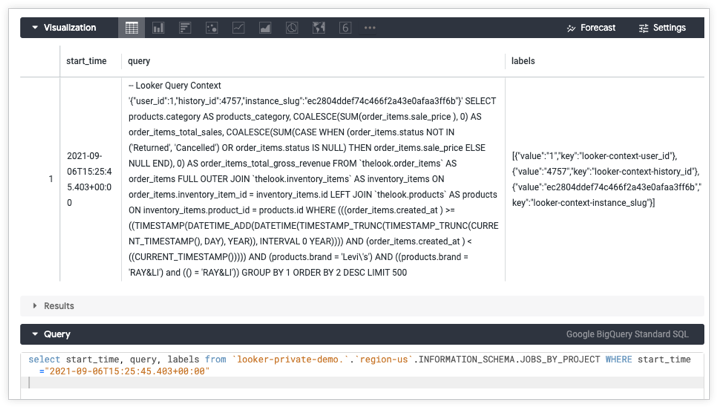
Dukungan fitur
Agar Looker mendukung beberapa fitur, dialek database Anda juga harus mendukungnya.
SQL Standar Google BigQuery
Google BigQuery Standard SQL mendukung fitur berikut mulai Looker 25.18:
| Fitur | Didukung? |
|---|---|
| Level dukungan | Didukung |
| Looker (Google Cloud core) | Ya |
| Agregat simetris | Ya |
| Tabel turunan | Ya |
| Tabel turunan SQL persisten | Ya |
| Tabel turunan native persisten | Ya |
| Tampilan stabil | Ya |
| Penghentian kueri | Ya |
| Pivot berbasis SQL | Ya |
| Zona waktu | Ya |
| SSL | Ya |
| Subtotal | Ya |
| Parameter tambahan JDBC | Ya |
| Peka huruf besar/kecil | Ya |
| Jenis lokasi | Ya |
| Jenis daftar | Ya |
| Persentil | Ya |
| Persentil berbeda | Ya |
| SQL Runner Show Processes | Tidak |
| SQL Runner Describe Table | Tidak |
| Tampilkan Indeks SQL Runner | Tidak |
| SQL Runner Select 10 | Ya |
| Jumlah SQL Runner | Ya |
| Penjelasan SQL | Tidak |
| Kredensial OAuth 2.0 | Ya |
| Komentar konteks | Ya |
| Penggabungan koneksi | Tidak |
| Sketsa HLL | Ya |
| Kesadaran agregat | Ya |
| PDT inkremental | Ya |
| Milidetik | Ya |
| Mikrodetik | Ya |
| Tampilan terwujud | Ya |
| Pengukuran dari periode ke periode | Ya |
| Jumlah perkiraan berbeda | Ya |
Legacy SQL Google BigQuery
Google BigQuery Legacy SQL mendukung fitur berikut mulai Looker 25.18:
| Fitur | Didukung? |
|---|---|
| Level dukungan | Didukung |
| Looker (Google Cloud core) | Ya |
| Agregat simetris | Ya |
| Tabel turunan | Ya |
| Tabel turunan SQL persisten | Ya |
| Tabel turunan native persisten | Ya |
| Tampilan stabil | Tidak |
| Penghentian kueri | Ya |
| Pivot berbasis SQL | Ya |
| Zona waktu | Tidak |
| SSL | Ya |
| Subtotal | Tidak |
| Parameter tambahan JDBC | Ya |
| Peka huruf besar/kecil | Ya |
| Jenis lokasi | Ya |
| Jenis daftar | Ya |
| Persentil | Ya |
| Persentil berbeda | Ya |
| SQL Runner Show Processes | Tidak |
| SQL Runner Describe Table | Tidak |
| Tampilkan Indeks SQL Runner | Tidak |
| SQL Runner Select 10 | Ya |
| Jumlah SQL Runner | Ya |
| Penjelasan SQL | Tidak |
| Kredensial OAuth 2.0 | Ya |
| Komentar konteks | Ya |
| Penggabungan koneksi | Tidak |
| Sketsa HLL | Tidak |
| Kesadaran agregat | Ya |
| PDT inkremental | Tidak |
| Milidetik | Ya |
| Mikrodetik | Ya |
| Tampilan terwujud | Tidak |
| Pengukuran dari periode ke periode | Tidak |
| Jumlah perkiraan berbeda | Ya |
Langkah berikutnya
Setelah menghubungkan database ke Looker, konfigurasi opsi login untuk pengguna Anda.

